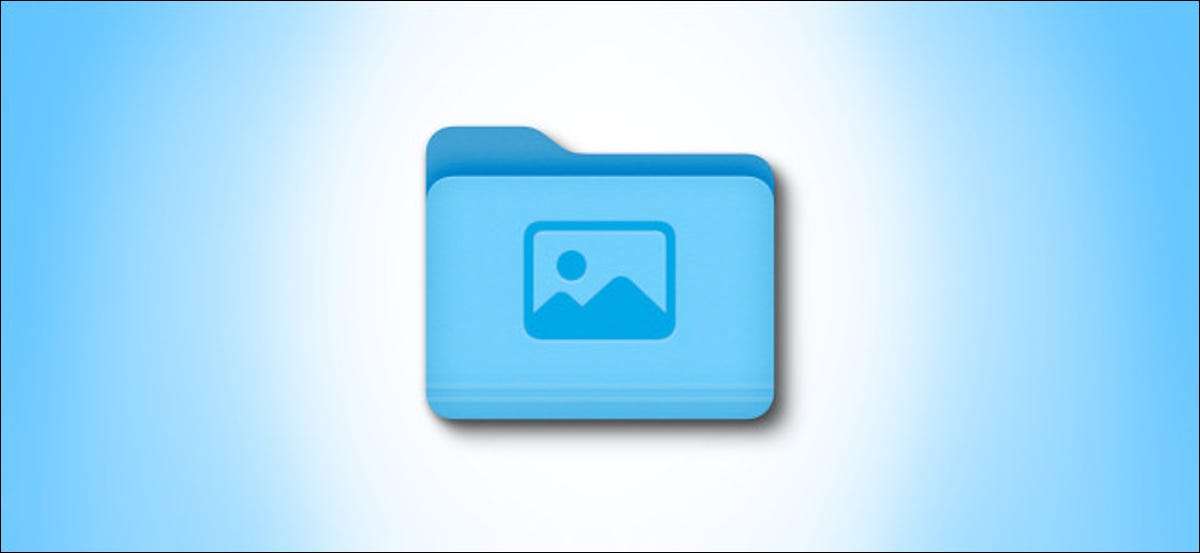
Si recientemente recibió una nueva Mac, es posible que no vea la carpeta de sus imágenes en el " Favoritos "barra lateral del buscador ya. Pero no te preocupes, todavía está allí. Aquí es cómo encontrar la carpeta de imágenes, y cómo agregarla a su barra lateral otra vez.
Primero, traiga el buscador al primer plano haciendo clic en su icono en su muelle.
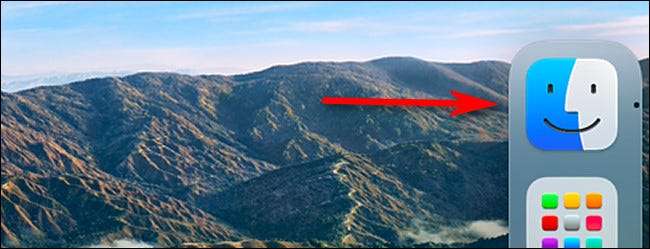
En la barra de menú en la parte superior de la pantalla, seleccione "Ir", luego elija "Inicio" en el menú que aparece. O, alternativamente, puede presionar Mayús + Comando + H en su teclado.
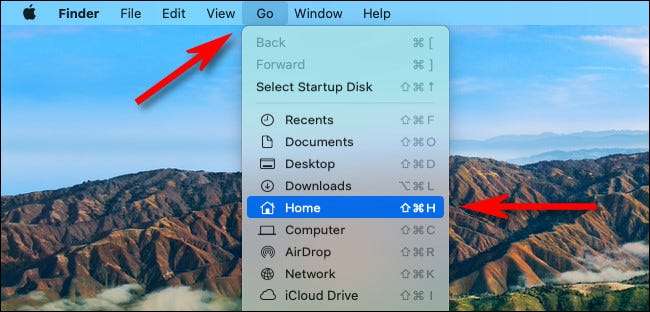
Cuando su ventana de inicio se abre en el buscador, localice la carpeta "Imágenes". Haga doble clic en el icono para abrirlo.
Para un acceso más fácil a la carpeta "Imágenes" en el futuro, haga clic y arrastre el icono de la carpeta "Imágenes" a la sección "Favoritos" de la barra lateral del Finder.
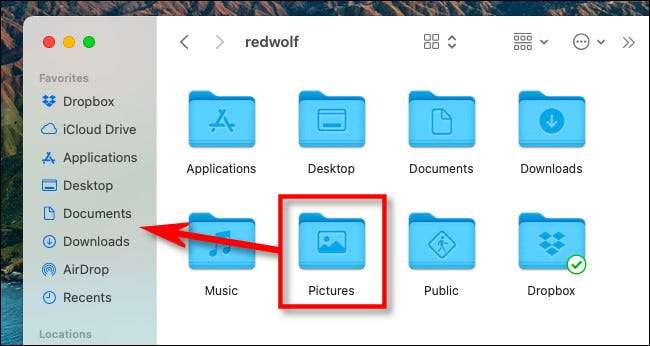
Mientras está flotando sobre la barra lateral, el icono de la carpeta se convertirá en un pequeño indicador de colocación. Cuando tenga el indicador que señala dónde le gustaría en la lista, suelte el botón del mouse. La carpeta "Imágenes" aparecerá en ese lugar en su lista de "Favoritos".
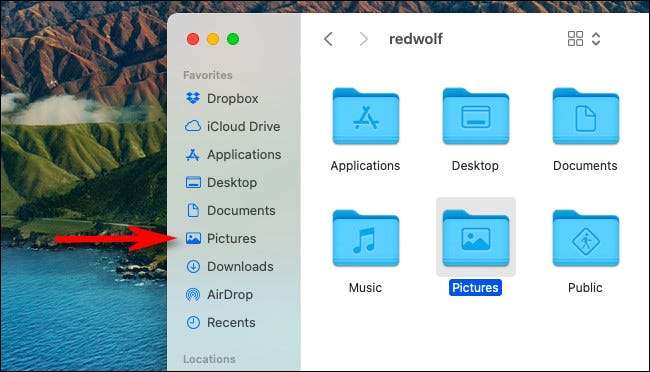
También puede agregar la carpeta de imágenes a la barra lateral de su buscador utilizando otro método. Con Finder Active, haga clic en "Finder" y GT; "Preferencias" en la barra de menú. Con "Preferencias" abierta, seleccione "Barra lateral", luego coloque una marca de verificación junto a "Imágenes" en la lista.
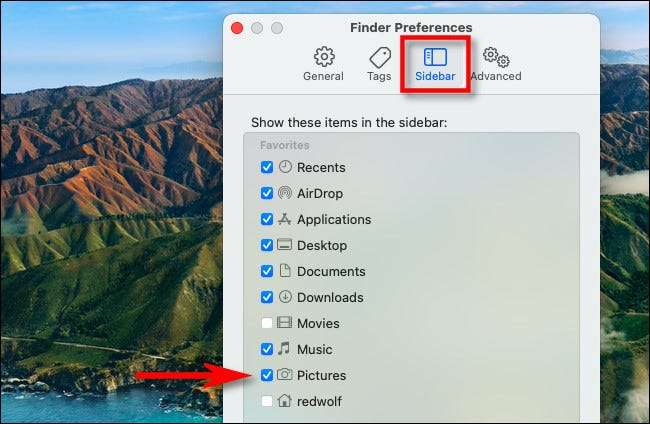
Este método es útil porque le permite agregar otras carpetas especiales que pueden desaparecer en su barra de tareas, como "música" o "películas". Cuando hayas terminado, cierre las preferencias de Finder.
A partir de ahora, en cualquier momento desea visitar rápidamente la carpeta de sus imágenes, solo abrir cualquier ventana del buscador y haga clic en el acceso directo de "imágenes" en la barra lateral. (Y ahora que sabes dónde está, también puedes Encuentra tu biblioteca de fotos Con facilidad, si alguna vez necesita.)
RELACIONADO: Cómo mover su biblioteca de fotos de Apple a otra ubicación







